iPhoneでShazamアプリが動作しない: 修正
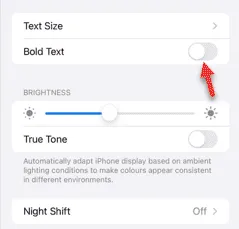
iPhone の Shazam アプリに問題がありますか? Shazam は、曲を聴くだけで曲を見つけるのに役立ちます。ただし、Shazam が機能しない、または曲を認識できない場合は、手動でトラブルシューティングする必要があります。Shazam アプリの修正にはそれほど時間はかかりません。ですから、これ以上時間を無駄にせずに、次の手順に従って Shazam アプリの問題を解決してください。
修正1 – 太字テキスト機能を無効にする
iPhone 上の太字のテキストが、Shazam が正しく機能しない原因である可能性があります。
ステップ 1 –これは iPhone の設定からのみ実行できます。そのため、設定を開きます。
ステップ 2 –次に、「ディスプレイと明るさ」設定を開きます。
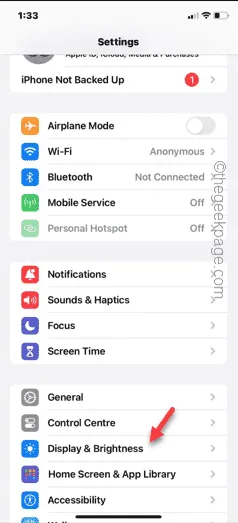
ステップ 3 – 「太字テキスト」機能が有効になっている場合は無効にします。
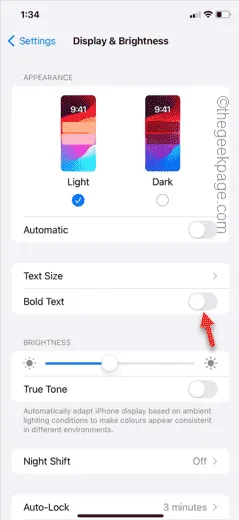
太字テキストを無効にすると、iPhone のすべてのテキストが通常のフォントになります。Shazam アプリに戻り、曲を再生してアプリがそれを検出できるようにします。
これが機能するかどうかを確認してください。
修正2 – iPhoneを再起動して再試行する
iPhone を再起動するだけで、Shazam アプリの問題は解決するはずです。
ステップ 1 –これを実行する前に、すべてのアプリを閉じる必要があります。実行中のすべてのアプリを表示するには、左下隅からスワイプします。
ステップ 2 –指を使って上方向にスワイプし、すべてを 1 つずつ閉じます。
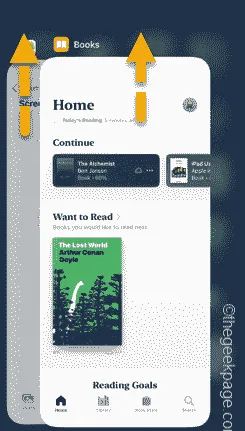
ステップ 3 –アプリを閉じた後、iPhone の電源ボタンを長押しします。
ステップ 4 –数秒以内に、「スライドして電源を切る」を使用して携帯電話をシャットダウンします。
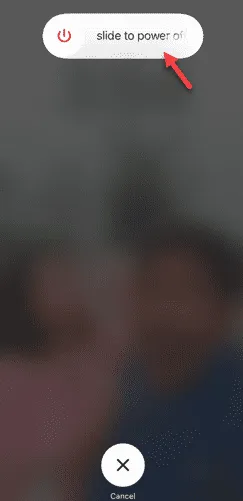
携帯電話の電源が切れた場合は、電源ボタンを使用して再起動し、携帯電話を起動します。
この後、Shazam アプリを使用してみてください。
修正3 – Shazamをアンインストールして再インストールする
iPhone から Shazam アプリをアンインストールできます。後で、App Store から再度入手できます。
ステップ 1 – Shazamアプリを見つけます。ホーム画面で見つからない場合は、App ライブラリで探すことができます。
ステップ 2 –「Shazam」アプリを押したまま、「アプリの削除 」を使用します。
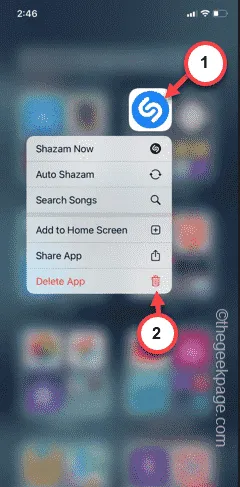
ステップ 3 –「削除」をタップして Shazam アプリを削除します。
ステップ4 – App Storeを開きます。
ステップ 5 –次に、検索ボックスで「 Shazam 」アプリを検索します。
ステップ 6 –その後、小さなダウンロード アイコンをタップして、iPhone に Shazam アプリをダウンロードします。
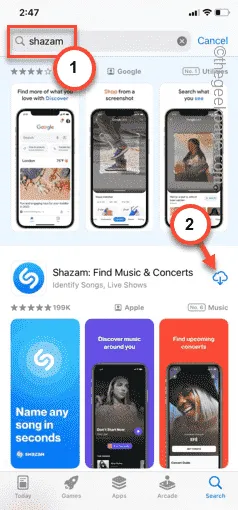
Shazam をインストールしたら、ぜひ試してみてください。Shazam アプリが使用できるかどうかを確認してください。
これらの修正がお役に立てば幸いです。



コメントを残す